ผู้ใช้อาจต้องการซ่อนแถบงานด้วยเหตุผลหลายประการ ตัวอย่างเช่นผู้ใช้ที่ใช้ Windows 7 บน nebook หรือแล็ปท็อปที่มีหน้าจอขนาดเล็กอาจต้องการพื้นที่ทำงานเพิ่มขึ้นโดยการซ่อนแถบงานชั่วคราว ผู้ใช้ที่ไม่ได้ใช้แถบงานบ่อยครั้งอาจต้องการซ่อนมัน
การซ่อนแถบงานไม่เคยเป็นปัญหาใน Windows Windows รุ่นล่าสุดทั้งหมดมีตัวเลือกให้ซ่อนแถบงาน
เราทุกคนรู้วิธีซ่อนแถบงาน Windows 7 โดยการเปิดใช้งานตัวเลือกซ่อนแถบงานโดยอัตโนมัติในคุณสมบัติเมนูเริ่ม ด้วยการซ่อนแถบงานคุณจะสามารถเรียกดูพื้นที่หน้าจอได้มากขึ้น แต่มันเป็นงานที่น่าเบื่อในการเปิดและเปลี่ยนการตั้งค่าซ้ำแล้วซ้ำอีก มันจะไม่ดีถ้ามีแป้นพิมพ์ลัดเพื่อแสดงหรือซ่อนแถบงานหรือไม่

ใช่ยูทิลิตี้ฟรีชื่อ Taskbar Hider พร้อมใช้งานเพื่อซ่อนหรือแสดงแถบงานอย่างรวดเร็วด้วยแป้นพิมพ์ลัด Taskbar Hider เป็นยูทิลิตี้ขนาดเล็กสำหรับ Windows 7 และ Windows 8 เพื่อสร้างฮอตคีย์ที่กำหนดเองเพื่อแสดง / ซ่อนแถบงาน ยูทิลิตี้นี้ง่ายมากและใช้งานง่าย
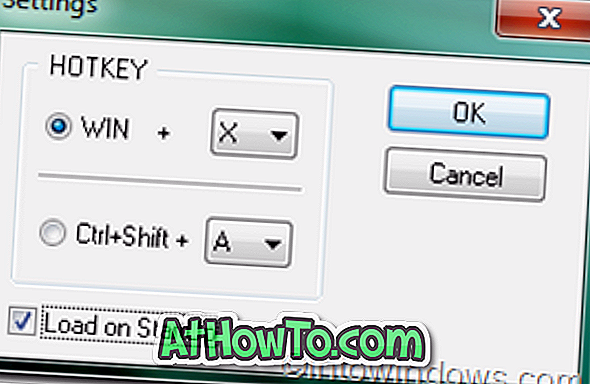
ดาวน์โหลดแยกและเรียกใช้ยูทิลิตี้นี้เพื่อดูไอคอนแถบงาน Hider ในซิสเต็มเทรย์ คุณสามารถใช้ปุ่ม Windows + X เริ่มต้นเพื่อซ่อน / แสดงทาสก์บาร์ หากคุณต้องการสร้างปุ่มลัดที่กำหนดเองให้คลิกขวาที่ไอคอนถาดระบบของแถบงานและเลือกการตั้งค่า
ที่เกี่ยวข้อง: แสดงทาสก์บาร์ในหน้าจอเริ่มของ Windows 8 และตรึงแอปไปที่ทาสก์บาร์ใน Windows 8
ภายใต้การตั้งค่าคุณสามารถกำหนดปุ่มของคุณเองให้เป็นปุ่มลัดเพื่อทำงานนี้โดยค่าเริ่มต้น Taskbar Hider จะไม่โหลดเมื่อเริ่มต้น Windows เปิดการตั้งค่าแถบงาน Hider จากนั้นเปิดใช้งานโหลดเริ่มต้นเพื่อโหลดยูทิลิตี้นี้เมื่อติดดาว ต้องการปรับแต่งและปรับแต่งแถบงานตามที่คุณต้องการ? เราขอแนะนำให้คุณตรวจสอบ Taskbar Tweaker ตรวจสอบเครื่องมือฟรี 7 ชิ้นเพื่อปรับแต่งและปรับแต่งแถบงาน Windows 7 ซึ่งอาจสนใจคุณเช่นกัน
ดาวน์โหลด Taskbar Hider














